
Ο απλός ελεγκτής PCI Communications είναι παρόντες στους υπολογιστές που βασίζονται σε επεξεργαστές Intel. Εκτελεί τη λειτουργία του καθορισμού του συνδεδεμένου εξοπλισμού σε περίπτωση που, αφού επανεγκατασταθεί το λειτουργικό σύστημα, αυτό δεν συνέβη αυτόματα. Ωστόσο, χωρίς κατάλληλους οδηγούς, αυτό το στοιχείο δεν λειτουργεί σωστά. Όλα τα απαραίτητα αρχεία περιλαμβάνονται στον κινητήρα διαχείρισης, η εγκατάστασή τους είναι διαθέσιμη μία από τις πέντε μεθόδους.
Ψάχνουμε για και εγκαταστήσετε τους οδηγούς για τις απλές επικοινωνίες του ελεγκτή PCI
Το υποσύστημα κινητήρα διαχείρισης της Intel είναι απαραίτητο για τη διατήρηση του λειτουργικού συστήματος κατά τη διάρκεια του ύπνου και της εργασίας. Περιλαμβάνει πολλά συστατικά, καθένα από τα οποία είναι υπεύθυνη για ορισμένες ενέργειες. Εγκαθίστανται ταυτόχρονα, οπότε θα είναι αρκετό να κατεβάσετε μόνο ένα πρόγραμμα και να περιμένετε την εγκατάσταση της εγκατάστασης.Μέθοδος 1: Download Intel
Πρώτον, συνιστούμε να δώσουμε προσοχή σε αυτή τη μέθοδο, καθώς είναι πιο αποτελεσματική. Σχετικά με τον επίσημο πόρο των προγραμματιστών υπάρχουν πάντα οι τελευταίες εκδόσεις λογισμικού, καθώς και ο χρήστης μπορεί να είναι σίγουρος ότι θα είναι συμβατοί. Η αναζήτηση και το φορτίο έχει ως εξής:
Πηγαίνετε στην Intel Downloads
- Ανοίξτε την κύρια σελίδα του κέντρου Intel Downloads.
- Μπορείτε να επιλέξετε ένα προϊόν από τη λίστα, αλλά αυτός είναι ο χρόνος που πέρασε το χρόνο. Είναι ευκολότερο να εκτυπώσετε τον κινητήρα διαχείρισης σε μια ειδική συμβολοσειρά αναζήτησης και πατήστε Enter.
- Στο αναδυόμενο μενού στη σελίδα που ανοίγει, επιλέξτε το τύπο "προγράμματος οδήγησης" και καθορίστε την έκδοση του λειτουργικού συστήματος και, στη συνέχεια, περιμένετε τις ενημερώσεις λίστας αρχείων.
- Συνήθως η πιο πρώτα στην λίστα εμφανίζει την τρέχουσα έκδοση του προγράμματος οδήγησης, οπότε κάντε κλικ στο όνομα για να μεταβείτε στη λήψη.
- Στη σελίδα που ανοίγει, μετά την περιγραφή, ένα μπλε κουμπί με το όνομα του λογισμικού και η έκδοση του θα εμφανιστεί. Κάντε κλικ σε αυτό για να ξεκινήσετε τη φόρτωση.
- Ανοίξτε τον κατάλογο που έχετε κατεβάσει μέσω οποιουδήποτε βολικού προγράμματος.
- Κάντε διπλό κλικ στο αρχείο που ονομάζεται meisetup.exe.
- Ο Οδηγός εγκατάστασης θα ξεκινήσει. Πηγαίνετε στο επόμενο βήμα πιέζοντας "Επόμενο".
- Πάρτε τους όρους της συμφωνίας άδειας χρήσης, σημειώνοντας το πλαίσιο ελέγχου Αντίστοιχο σημείο.
- Μπορείτε να αλλάξετε τη θέση εγκατάστασης των εξαρτημάτων. Εάν δεν υπάρχει ανάγκη για αυτό, απλά προχωρήστε περαιτέρω.
- Μετά την ολοκλήρωση της διαδικασίας εγκατάστασης, θα λάβετε μια ειδοποίηση για τα οποία τα στοιχεία παραδόθηκαν με επιτυχία στα Windows.

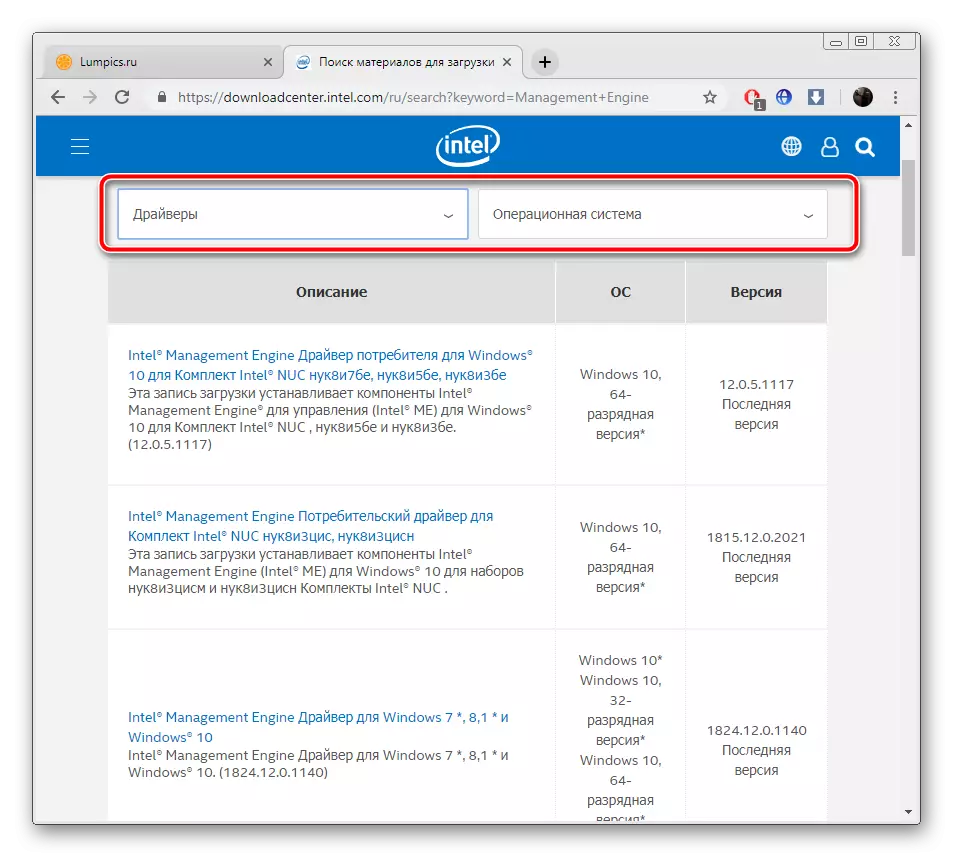

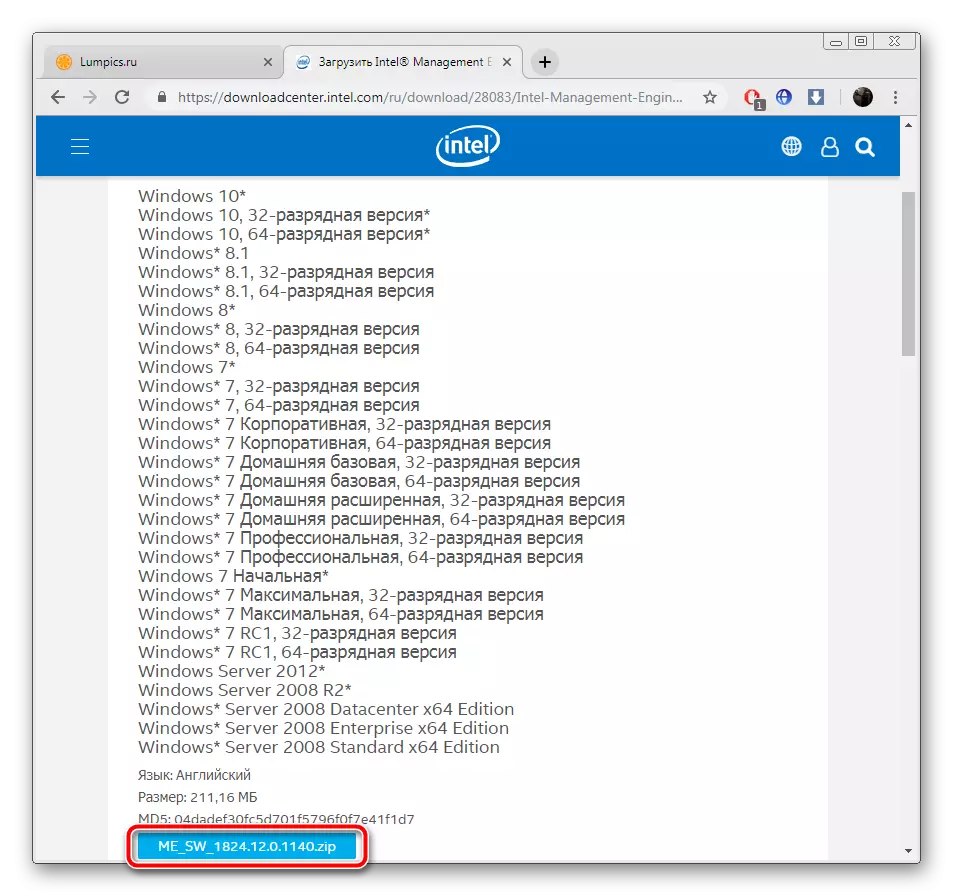
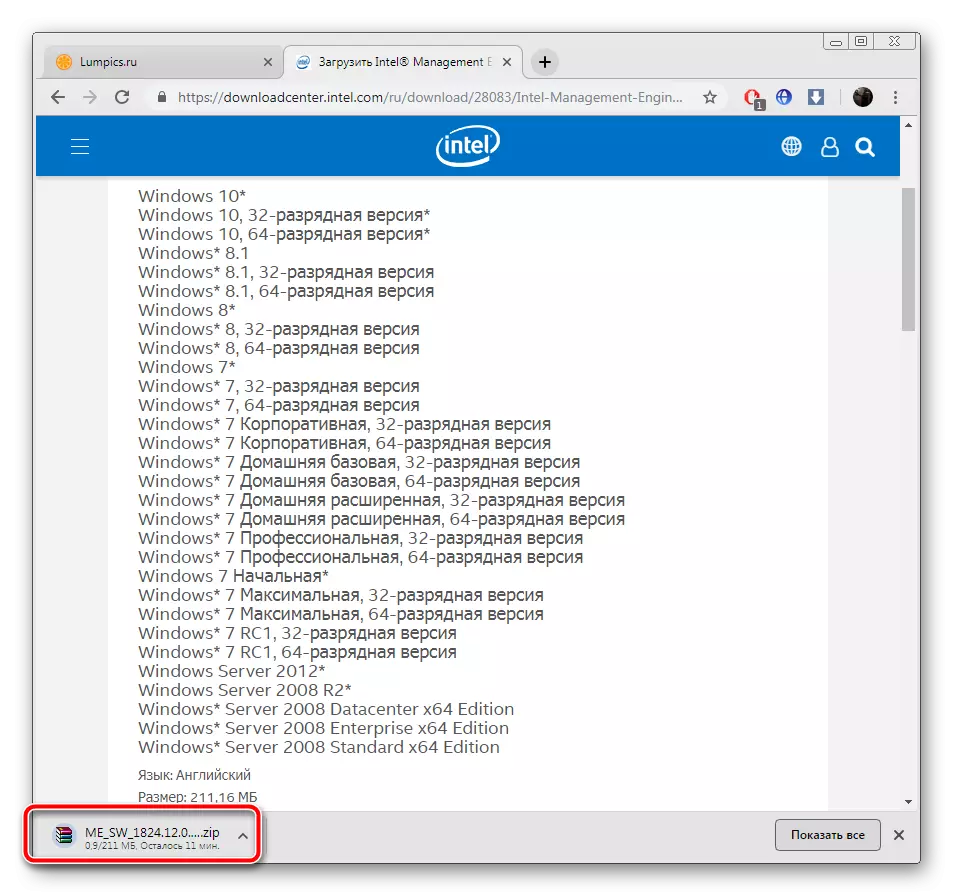
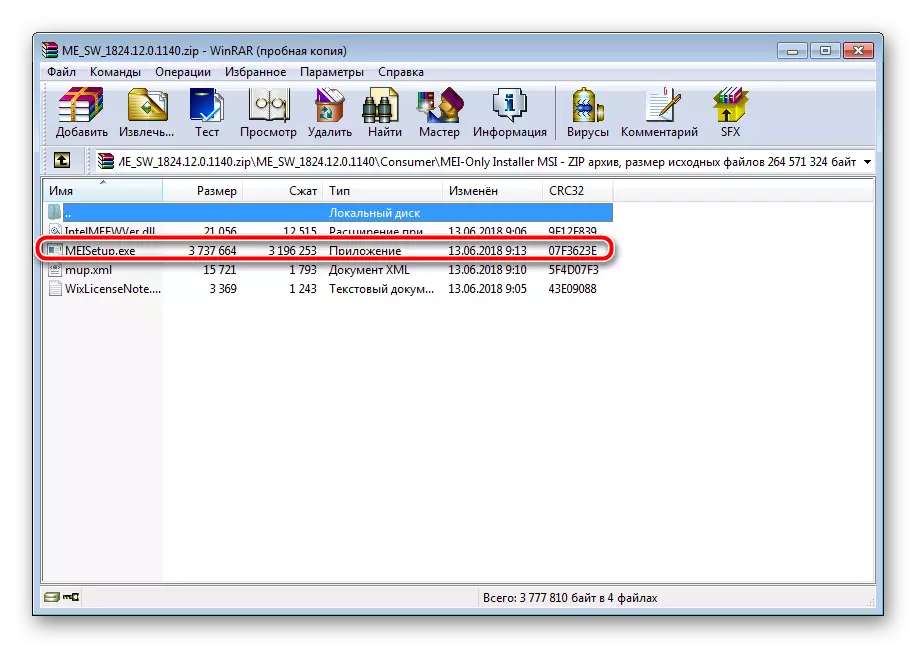
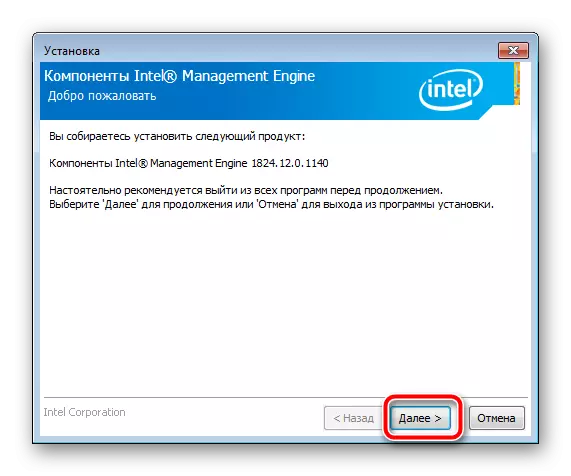

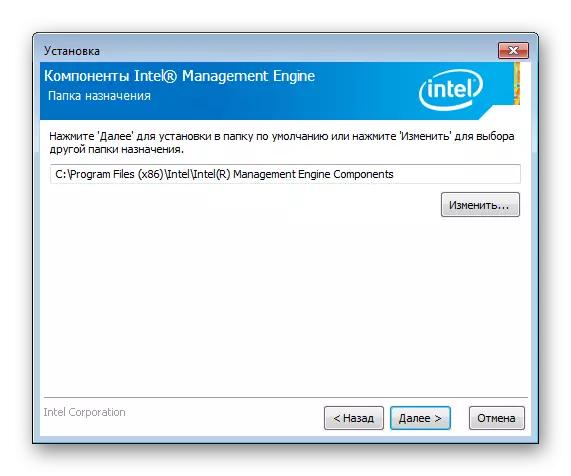

Σε αυτό το στάδιο, μπορείτε να κλείσετε το παράθυρο του οδηγού εγκατάστασης και να επανεκκινήσετε τον υπολογιστή για να αλλάξετε τις αλλαγές που θέλετε να ισχύσετε. Τώρα το πρόγραμμα οδήγησης ελεγκτή PCI Communications PCI πρέπει να λειτουργεί σωστά.
Μέθοδος 2: Intel Driver & Support Assistant
Η Intel Company ασχολείται με την παραγωγή μεγάλου αριθμού εξαρτημάτων για τον υπολογιστή. Σχεδόν κάθε μία από αυτές θα λειτουργήσει κανονικά μόνο αν υπάρχει ένα κατάλληλο λογισμικό. Μπορείτε να κατεβάσετε τα πάντα ξεχωριστά και για μεγάλο χρονικό διάστημα, ώστε οι προγραμματιστές να προσφέρουν να χρησιμοποιήσουν το επίσημο βοηθητικό πρόγραμμα που αυτοματοποιεί αυτή τη διαδικασία. Εγκατάσταση προγραμμάτων οδήγησης με τη βοήθειά του συμβαίνει όπως αυτό:
Πηγαίνετε στην τοποθεσία υποστήριξης της Intel
- Μεταβείτε στη σελίδα υποστήριξης της Intel και επιλέξτε το πρώτο κεραμίδι με την εφαρμογή "Intel Driver Driver & Support Assistant".
- Περιμένετε τη σάρωση του συστήματος.
- Τώρα πρέπει να κατεβάσετε το κουμπί "Λήψη τώρα". Κάντε κλικ σε αυτό και περιμένετε μέχρι να μεταφορτωθεί το βοηθητικό πρόγραμμα.
- Τρέξτε το, βάλτε ένα τείχος κοντά στο στοιχείο "Αποδέχομαι τους όρους και τις προϋποθέσεις της άδειας" και κάντε κλικ στο "Install".
- Η σελίδα Website Intel ανοίγει στο προεπιλεγμένο πρόγραμμα περιήγησης. Εδώ θα βρείτε μια λίστα με όλους τους εξοπλισμούς για την ενημέρωση. Ακολουθήστε τις οδηγίες που παρέχονται εκεί και θα εγκατασταθούν οι απαραίτητοι οδηγοί.



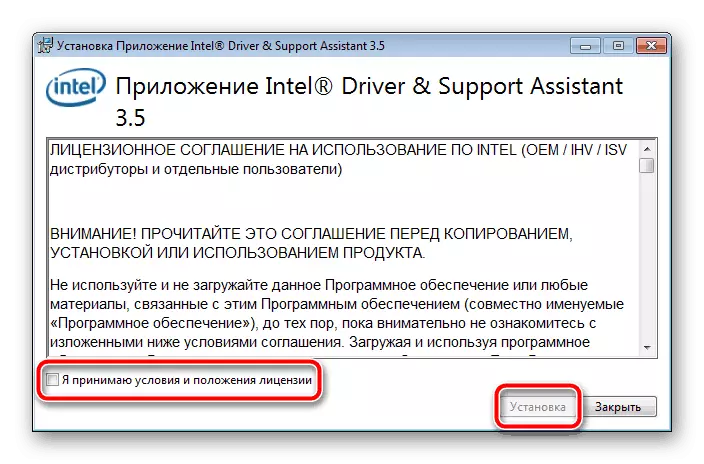

Μέθοδος 3: Πρόσθετο λογισμικό
Εάν οι δύο πρώτες μέθοδοι απαιτούνται από τον χρήστη να εκτελέσει ορισμένους χειρισμούς που δεν είναι πάντοτε σαφείς και δύσκολες για τους άπειρους χρήστες, στη συνέχεια με τη βοήθεια ειδικών προγραμμάτων, ολόκληρη η διαδικασία απλοποιείται σημαντικά. Φορτώστε στον υπολογιστή σας για την αναζήτηση και την εγκατάσταση προγραμμάτων οδήγησης και θα το σαρώσει ανεξάρτητα και θα λάβει τα απαραίτητα αρχεία. Ο κατάλογος αυτών που θα βρείτε στο άλλο άρθρο με αναφορά παρακάτω.
Διαβάστε περισσότερα: Τα καλύτερα προγράμματα για την εγκατάσταση των οδηγών
Ένας από τους δημοφιλείς εκπρόσωποι των εξειδικευμένων προγραμμάτων είναι η λύση Driverpack και ο Drivermax. Οι βάσεις τους ενημερώνονται τακτικά, η ανάλυση του εξοπλισμού, συμπεριλαμβανομένων των περιφερειακών, δεν απαιτεί πολύ χρόνο και επίσης σχεδόν πάντα επιλέγει τα πιο πρόσφατα και κατάλληλα αρχεία σε συσκευές. Ανάπτυξη κατευθυντήριων γραμμών σχετικά με τον τρόπο λειτουργίας τους, θα βρείτε κάνοντας κλικ στους παρακάτω συνδέσμους.

Διαβάστε περισσότερα:
Πώς να ενημερώσετε τους οδηγούς σε έναν υπολογιστή χρησιμοποιώντας το Λύση DriverPack
Αναζήτηση και εγκατάσταση προγραμμάτων οδήγησης στο πρόγραμμα Drivermax
Μέθοδος 4: Αναγνωριστικό ελεγκτή
Στο στάδιο του τμήματος λογισμικού του εξοπλισμού, κάθε κατασκευαστής αναθέτει ένα μοναδικό αναγνωριστικό στο προϊόν της. Παρόλο που είναι απαραίτητο για τη σωστή αλληλεπίδραση με το λειτουργικό σύστημα, αλλά μπορεί να χρησιμοποιηθεί για άλλους σκοπούς. Για παράδειγμα, με ένα τέτοιο αναγνωριστικό, δεν είναι δύσκολο να βρεθεί ο οδηγός συσκευής. Αυτό γίνεται μέσω ειδικών υπηρεσιών. Το υποσύστημα ID της μηχανής διαχείρισης μοιάζει με αυτό:
PCI \ VEN_8086 & DEV_28F4
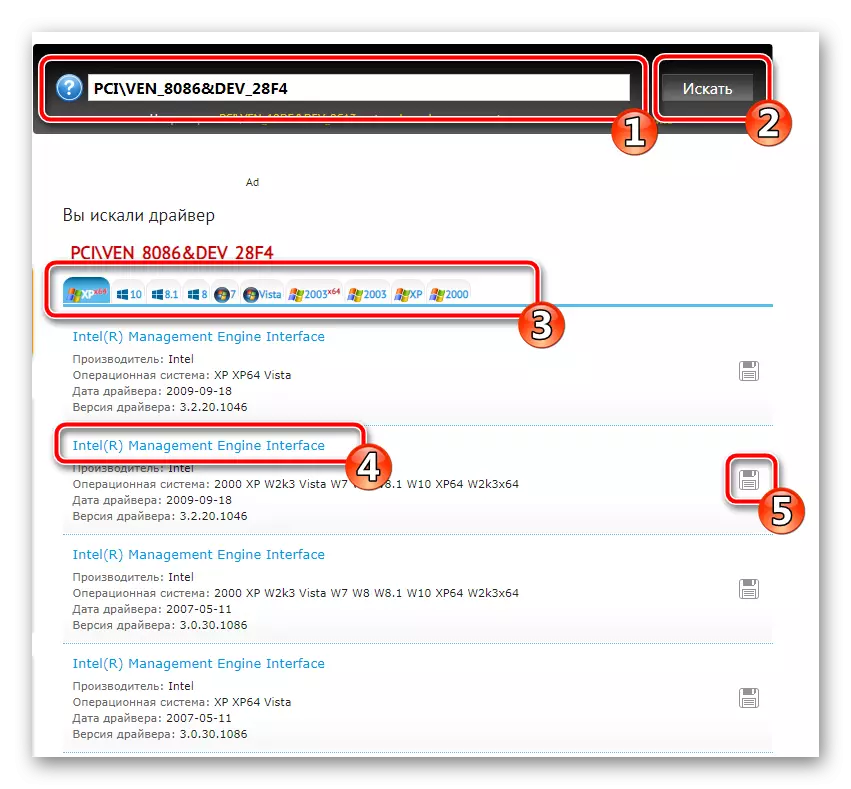
Εάν ενδιαφέρεστε για αυτή τη μέθοδο, εξοικειωθείτε με λεπτομερείς οδηγίες σχετικά με αυτό το θέμα στο υλικό από άλλο συγγραφέα.
Διαβάστε περισσότερα: Αναζήτηση προγραμμάτων οδήγησης υλικού
Μέθοδος 5: Εργαλείο Fortial Windows
Οι περισσότεροι γνωρίζουν την ύπαρξη του διαχειριστή συσκευών στο λειτουργικό σύστημα των Windows. Μέσα από αυτό, όχι μόνο η παρακολούθηση των συστατικών και συνδεδεμένων περιφερειακών - ο χρήστης είναι διαθέσιμος σε πολλά πρόσθετα εργαλεία σχεδιασμένα για τη διαχείριση του εξοπλισμού. Εισαγάγετε ένα από τα χαρακτηριστικά που αναζητήστε προγράμματα οδήγησης για τον απλό ελεγκτή επικοινωνιών.
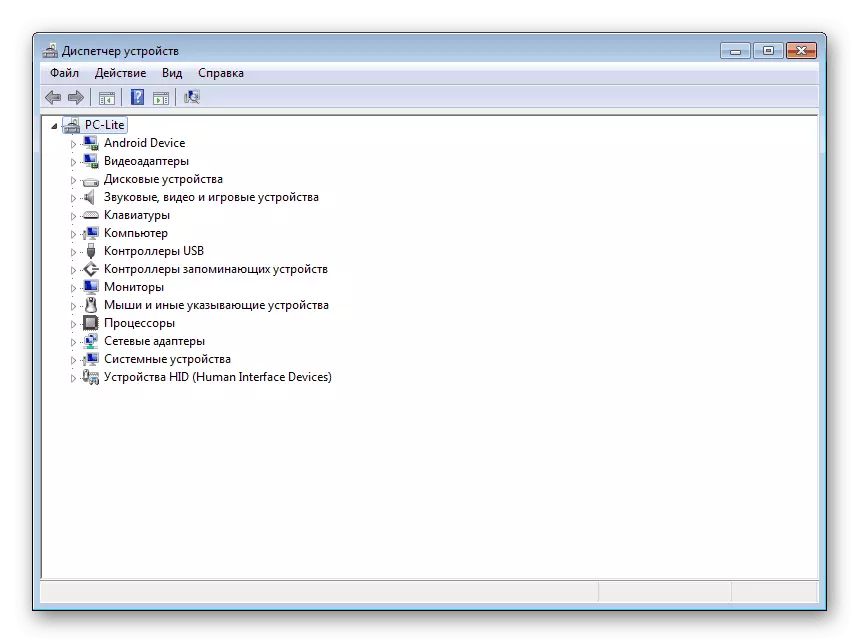
Διαβάστε περισσότερα: Εγκατάσταση προγραμμάτων οδήγησης με τυπικά εργαλεία των Windows
Σε αυτό, το άρθρο μας έληξε. Σήμερα μας είπαν για το πώς να εγκαταστήσετε τους οδηγούς του υποσυστήματος του κινητήρα διαχείρισης και έτσι να διασφαλίσουμε τη σωστή λειτουργία του ελεγκτή απλής επικοινωνίας PCI. Όπως μπορείτε να δείτε, δεν υπάρχει τίποτα περίπλοκο σε αυτή τη διαδικασία, χρειάζεται μόνο να επιλέξετε την πιο κατάλληλη μέθοδο και να ακολουθήσετε τις οδηγίες.
